Ordenar
A menudo suele ser necesario ordenar los datos para facilitar su tratamiento, por ejemplo, si se tiene una hoja de cálculo a modo de cuaderno de calificaciones de un profesor, puede tener interés ordenar alfabéticamente los datos asociados a los alumnos, ordenar los alumnos en orden creciente a sus calificaciones, etc.
En estos casos en la barra de herramientas se encuentran dos iconos que permiten
- la Ordenación Ascendente (A-Z,
 ) de los datos de menor a mayor y
) de los datos de menor a mayor y - la Ordenación Descendente (Z-A,
 ) de los datos de mayor a menor.
) de los datos de mayor a menor.
Para utilizar estas funciones,
- se marcará la columna o el área de datos en la columna que se quiera ordenar y
- se pulsará después en el icono de ordenación (ascendente o descendente).
En el caso de que se necesite ordenar un grupo de datos por distintos criterios se debe definir previamente el área de datos que se quiere ordenar.
En OOo Calc esta operación se puede realizar desde la barra de menú Datos utilizando la opción Definir área de base de datos. El cuadro de diálogo que permite definir este área se muestra en la figura siguiente.
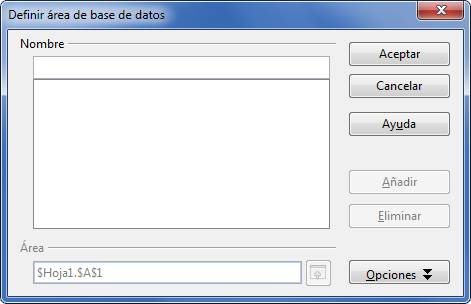
Se deberá introducir:
- Nombre que desea darle al área sobre la que va a trabajar.
-
Área que abarca los datos. Para seleccionar un rango pulse el icono
 y seleccione el rango de celdas en la hoja, una vez definido vuelva a pulsar el icono anterior en el cuadro que se abre en este proceso
y seleccione el rango de celdas en la hoja, una vez definido vuelva a pulsar el icono anterior en el cuadro que se abre en este proceso

- Para finalizar pulse Aceptar y con esto habrá definido el área de base de datos.
Desde el menú Datos, opción Seleccionar área, podrá acceder a cualquiera de las áreas de base de datos definidas sin necesidad de volver a marcar el rango de celdas sobre el que vaya a trabajar. Haz clic sobre el nombre del área con el cual vas a operar y pulsa después Aceptar. Con esto el rango de celdas correspondiente a dicho área quedará resaltado.
Una vez seleccionada el área ya puede ordenar sus datos, para ello elige en la barra de menú Datos la opción Ordenar.
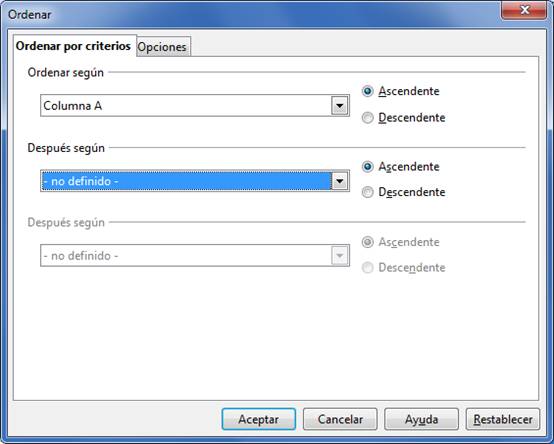
En el cuadro de diálogo Ordenar se nos pide definir los siguientes parámetros:
- Ordenar según, permite seleccionar la columna que se desea utilizar como criterio de orden principal, es decir, la columna por la que se empezará a ordenar.
- Ascendente, permite ordenar desde el valor mínimo al máximo, es decir, de la A a la Z o del 0 al 9.
- Descendente, permite ordenar desde el valor máximo al mínimo, es decir, de la Z a la A o del 9 al 0.
- Después según, permite seleccionar la columna que se quiere utilizar como criterio de orden secundario. Este dato es opcional.
Cuando se ordena a partir de una columna se reorganizan las filas que se hayan indicado como criterio y también sus adyacentes, manteniendo con ello la coherencia de la información en su hoja de cálculo.
Videotutorial: Ordenar datos
Haz clic aquí.
1 |
Autoevaluación 14Para ordenar los datos de una hoja de cálculo... |